DOS命令是window操作系统的
例如:
- cls 清屏
- ipconfig 当前电脑网络状况
git的安装
- 通过git --version 查看git版本
- 如果没有安装git,则去官网下载https://git-scm.com/downloads傻瓜式安装
- 如果已经有git,通过git config --list 查看git相关的配置
- 删除git相关配置
- git config --global --unset user.name
- git config --global --unset user.email
- 设置新的git相关配置
- git config --global user.name “masikai”
- git config --global user.email “1111@qq.com”
git 拉取和推送
将本地仓库的代码推送到远程仓库中: git push = git push origin master
从远程仓库获取最新的代码并合并到当前分支: git pull = git fetch + git merge(rebase)
从远程仓库获取新的某个分支:git fetch origin 分支名
git status
- 未跟踪:Git仓库下的文件也没有添加到Git仓库管理中,我们需要通过add命令来操作
- 已跟踪:添加到Git仓库管理的文件处于已跟踪状态,Git可以对其进行各种跟踪管理
- staged 暂存区中的文件状态 (被add的)
- Modified 已修改文件状态 (被commit的,重新编辑,没有add的)
- Unmodified 未修改文件状态(被commit的)
git版本回退
- git reset --hard HEAD^ 回退到上一个版本 ^^回退两个版本
- git reset --hard 版本号 回退到指定 commit id 的版本
- git reset --hard HEAD~xxx 回退xxx个版本
注:回退版本后再次执行git log将没有旧的commit操作的记录,可以使用relog来查看所有的操作记录
git reflog 返回每次提交(commit)的版本号
git log --pretty=oneline 查看日志简介版
git log --pretty=oneline --graph 查看日志简介版及来源于哪个分支
git分支
- git checkout -b 分支名 创建分支并切换到分支
- git checkout 分支名 切换分支
- git branch 查看本地分支
- git branch -a 查看远程分支
- git branch -d 分支名 删除本地分支
- git merge dev(分支名) 合并dev分支到当前分支
- git push origin 分支名 创建的新分支推送到远程仓库
- git push origin --delete 分支名 删除远程分支
git关联仓库
- git remote add <shortname(默认一般为origin)> ( 让本地的仓库和远程服务器仓库建立连接)
- git push -u origin master
git remote -v 查看是否与远程仓库建立连接
git remote rename origin(旧名称) newName(新名称) 重命名远程地址
git remote remove origin 移除远程地址
git检测文件名大小写变化
- git config core.ignorecase false
git远程仓库的验证
方式一:基于HTTP的凭证存储(Credential Storage)
- Mac:Git 有一种“osxkeychain” 模式,它会将凭证缓存到你系统用户的钥匙串中(加密的)
- Windows:安装一个叫做“Git Credential Manager for Windows”的辅助工具(下载Git工具时默认安装了)
执行 git config credential.helper
输出:manager-core 表示已经成功
安装Git后 首次clone弹出账号密码框 直接输入被存储后续则无需再次输入
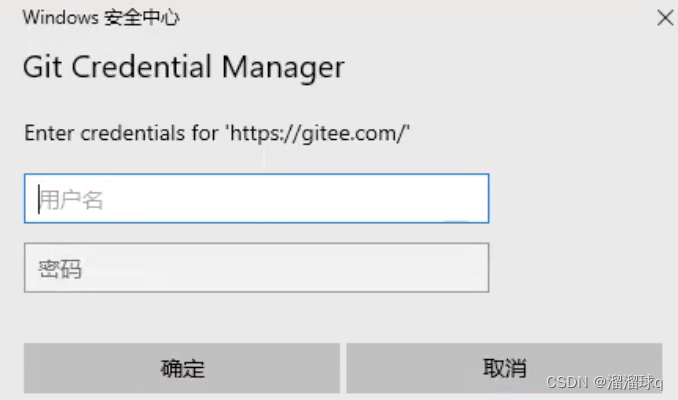
方式二:基于SSH的密钥;
- 人工生成一对公钥和私钥,通过生成的密钥进行认证,这样就可以在不输入密码的情况下登录
- 公钥需要放在待访问的电脑之中,而对应的私钥需要由用户自行保管
Git bash 执行如下指令其一即可:
ssh-keygen -t ed25519 -C “your email” 执行后一路回车
ssh-keygen -t rsa -b 2048 -C “your email”
如下图标识已经生成成功,接下来去拿电脑对应文件夹的位置拿公钥
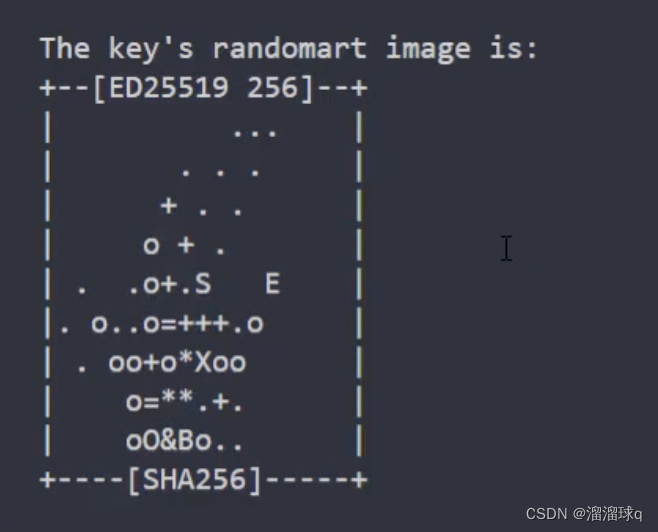
打开.pub文件复制里面的公钥,去对应的第三方Git服务器里面添加ssh公钥
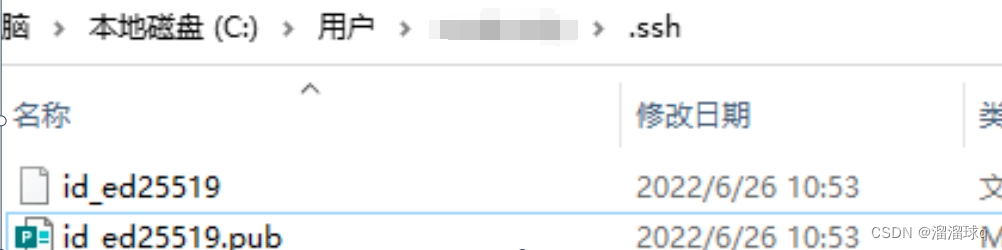





















 7483
7483











 被折叠的 条评论
为什么被折叠?
被折叠的 条评论
为什么被折叠?








